上一篇
截图技巧🖥屏幕截取:掌握电脑快捷键实现高效截图方法
- 问答
- 2025-09-02 04:35:41
- 2
基础操作:系统自带快捷键(Win/Mac通用)
全屏截图:一键定格整个画面
- Windows:按下
Win + Shift + S,屏幕瞬间变暗,选择矩形、窗口或全屏模式,截图后自动保存到剪贴板,直接粘贴到微信/PPT就能用。 - Mac:按住
Command + Shift + 3,咔嚓一声后截图直接躺在桌面,格式自动命名为“屏幕快照 2025-09-XX.png”。
区域截图:指哪截哪,精准控制

- Win:
Win + Shift + S调出菜单后,划选区域即可,还支持手写标注(适合临时圈重点)。 - Mac:
Command + Shift + 4,光标变成十字准星,拖选范围后松手,按ESC可随时取消。
窗口截图:单独捕获某个窗口
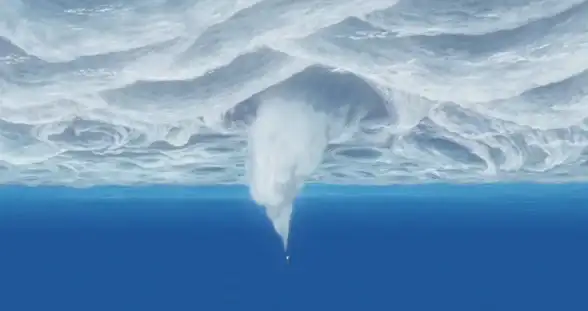
- Mac 用户专属:按
Command + Shift + 4后再敲空格键,准星变成相机图标,点选窗口即可(自动去除背景阴影)。 - Win 替代方案:用
Win + Shift + S选择“窗口截图”模式,点击目标窗口即可。
进阶技巧:隐藏的省时功能
▪ 直接复制不保存
按 Win + V(Win10/11支持剪贴板历史),可调出过往截图,重复使用不用反复截(开会整理资料时超省心)。
▪ 延时截图
Win10/11搜索“截图工具”,选择“延迟截图”(支持3/5/10秒倒计时),适合抓取弹出菜单或悬浮提示。
▪ 触控板手势
Mac触控板三指轻扫开启截图选框,Win本多数支持三指拖动划选区域(需在设置中开启)。
避坑指南:常见问题解决
- 截图模糊:检查显示器分辨率,快捷键截的是原始画质,第三方工具可能压缩画质。
- 找不到截图文件?Win默认存剪贴板,Mac默认存桌面,可在“设置-键盘-快捷键”中修改保存路径。
- 快捷键失灵?可能是与游戏/软件快捷键冲突,尝试关闭后台程序或重置快捷键设置。
彩蛋:小众但好用的组合键
- Win + Alt + PrintScreen:Xbox游戏栏专用,一键截取当前窗口并自动保存为PNG(路径:视频/捕获)。
- Mac + Command + Shift + 5:调出高级截图菜单,支持录屏+定时器+保存位置切换。
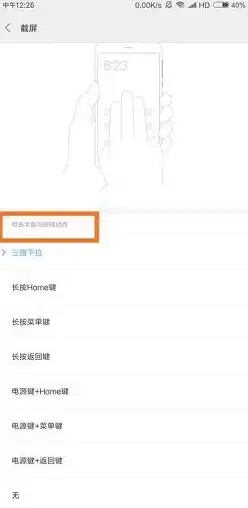
本文由 连梦玉 于2025-09-02发表在【云服务器提供商】,文中图片由(连梦玉)上传,本平台仅提供信息存储服务;作者观点、意见不代表本站立场,如有侵权,请联系我们删除;若有图片侵权,请您准备原始证明材料和公证书后联系我方删除!
本文链接:https://xdh.7tqx.com/wenda/817742.html









发表评论